Yhteenveto: kun DAW mainitsi, saatat ajatella joitain musiikin tuottajia studiossa. Tosiasiassa voit kuitenkin käyttää myös DAW-ohjelmistoa nauhoita kappaleitasi, äänet ja muut äänitiedostot ja muokkaa niitä jakamaan verkossa tai ystävillesi. Tässä viestissä jaamme kolme DAW-sovellusta, jotka aloittelijoille tallennetaan ja toista ääni tiedostojen tallennus. Hanki paras, joka sopii sinulle oman musiikin nauhoittamiseen.
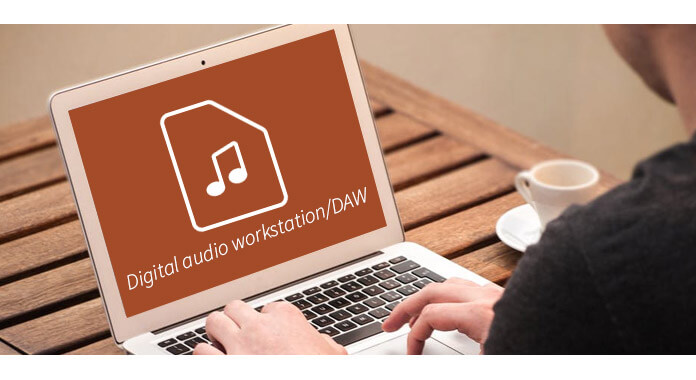
DAM, lyhenne digitaalisesta äänityöasemasta, on yleisesti elektroninen laite tai tietokoneohjelmisto sovellusten tallentamiseksi, muokkaamiseksi ja tuottamiseksi audiotiedostoja, kuten kappaleita, musiikkikappaleita, ihmisen puhetta ja äänitehosteita. DAW-soittimia käytetään musiikin, radion, television, podcastien, multimedian ja melkein minkä tahansa muun tilanteen tuottamiseen ja nauhoittamiseen, kun tarvitaan monimutkaista äänitettyä ääntä.
DAW voi viitata vain itse ohjelmistoon, mutta perinteisesti tietokonepohjaisessa DAW: ssä on neljä peruskomponenttia: tietokone, joko äänikortti tai ääniliitäntä, digitaalinen äänieditoriohjelmisto ja ainakin yksi syöttölaite datan lisäämiseen tai muuttamiseen.
DAM voi olla ammattimaisina äänen tallennuslaitteina kuten musiikkistudiossa, mutta voi myös olla osa-aikainen äänen tallennusohjelma tuoreille kädet. Seuraavassa kuvauksessa jaamme 3 parasta äänen tallennusohjelmisto jotka sopivat raikkaisiin käsiin, jotta monet teistä voivat pitää hauskaa helposti.
Hinta: $27.3
Platform: Windows
Linkki: https://www.aiseesoft.com/screen-recorder/
Screen Recorder on yksi markkinoiden parhaista digitaalisen äänen työasemista osa-aikojen ystäville. Tämä ohjelmisto voi tallentaa ääntä tietokoneelta järjestelmä ja ääni / ääni mikrofonista, kuten omat äänesi, Skype-keskustelut jne.
Plussat ![]()
➤ Se on helppo käyttää DAW-aloittelijoille.
➤ Tämä ohjelmisto pystyy tallentamaan mitä tahansa ääntä tietokoneeltasi musiikin tallentamiseksi kaikista verkkosivustoista ja mikrofonista omien äänien tallentamiseen.
➤ Se tukee moninäyttötallennusta, jonka avulla voit vaihtaa tallennusprosessia moninäytöissä.
➤ Voit tallentaa äänitallenteen MP3-, M4A-, AAC- tai WMA-muodossa, jotta voit toistaa tai muokata helposti muiden äänieditorien / soittimien kanssa.
MIINUKSET
➤ Tällä sovelluksella ei ole äänieditoria. Tarvitset, jos haluat muokata äänitiedostojasi edelleen Ilmainen videoeditori.
➤ Vain Windows; jos sinulla on Mac, sinulla ei ole onnea.
1Suorita tämä ohjelmisto omalla tietokoneellasi. Valitse "Ääninauhuri".
2Kytke järjestelmän ääni päälle, jos haluat tallentaa vain järjestelmän ääntä. Tai kytke mikrofonin ääni päälle, jos haluat äänittää vain äänen itseäsi. Tai molemmat, kun osallistut verkkokokoukseen tai char-huoneeseen.
3Napsauta "REC" tallentaaksesi äänitiedoston. Napsauta pysäytyspainiketta kuunnellaksesi ja tallentaaksesi äänitiedosto ennakolta.
Hinta: Ilmainen
Platform: Windows, Mac
Linkki: http://www.audacityteam.org/
Ensimmäisestä julkaisustaan vuonna 2000 lähtien Audacitystä on tullut yksi suosituimmista ilmaisten ohjelmistojen kappaleista. Tämä digitaalinen äänityöasemasovellus on ääninauhuri ja -editori yksinkertaisella käyttöliittymällä. Se on täysin ilmainen ilman mitään rajoituksia.
Plussat ![]()
Audio Äänen perustallennustoiminnon lisäksi siinä on sisäänrakennetut äänen muokkaustoiminnot.
➤ Se tukee ääniraidan lataamista aaltomuodon muokkausta varten.
➤ Se tarjoaa erilaisia äänitehosteita, kuten äänenvoimakkuus, basso, diskantti, normalisoi kohina, kaiku, vaiheistus jne.
MIINUKSET
➤ Kun lisäät raitaan tehosteita, ne muuttavat aaltomuotoa; nämä muutokset tapahtuvat alkuperäisessä tiedostossa, joten et voi palata takaisin ja kumota niitä myöhemmin.
➤ Audacity vaatii useita laajennuksia optimaalisen toiminnallisuuden saavuttamiseksi; se ei voi viedä projekteja esimerkiksi MP3-tiedostoina, ellei käyttäjä asenna MP3-kooderia.
➤ MacOS Sierra 10.12.1: ssä ja uudemmissa, mukaan lukien macOS High Sierra (mutta ei 10.12.0), Audacyn kaikki vaikutukset, LAME ja FFMPEG, eivät toimi.
1Lataa tämä digitaalinen äänityöohjelma tietokoneellesi, asenna ja käynnistä se.
2Valmistele äänikortti tai mikrofoni ja napsauta tallennuspainiketta aloittaaksesi äänitiedoston nauhoittamisen.
3Kun olet tehnyt tallennustiedoston, voit käyttää muokkaustoimintoa. Muokkaa, Luo ja Vaikutus auttaa sinua muokkaamaan äänitallennetiedostoasi.
Hinta: $ 20.99 - $ 34.99
Platform: Windows, Mac, iOS, Android, Kindle, Online
Linkki: https://www.ableton.com/en/
WavePad on multimedia, jonka avulla voit muokata ja tallentaa äänitiedostoja. Se on kuuluisempi äänenmuokkausominaisuudestaan. Tämä ohjelmisto tarjoaa sinulle tehokkaita editointitehosteita, kuten leikkaus, kopiointi, pakkaaminen, äänenkorotus, siirtäminen, hiljaisuus jne.
Plussat ![]()
➤ Sen avulla voit tallentaa ääntä ja tuoda ääntä jatkokäsittelyä varten.
➤ Se tarjoaa ammattimaisia äänenmuokkausominaisuuksia, kuten leikkaus, kopiointi, liittäminen, poistaminen, lisääminen jne.
➤ Tehokkaat äänitehosteet, kuten vahvistaminen, normalisointi, taajuuskorjain, kaiku, taaksepäin jne.
➤ Edistyneet työkalut, kuten spektrianalyysi (FFT), puheen synteesi, äänenvaihtaja jne.
MIINUKSET
➤ Kelluvat työkalurivit estävät työnkulkua.
1Lataa, asenna ja suorita tämä ohjelmisto tietokoneellesi.
2Napsauta tallennuspainiketta aloittaaksesi äänitiedoston nauhoittamisen.
3Kun olet suorittanut äänityksen, voit aloittaa sen toistamisen. Ja käyttöliittymän tehokkaat muokkausominaisuudet tekevät äänitiedoston muokkaamisesta tehokkaasti.
Tämän viestin tarkoituksena on näyttää digitaalinen äänityöasemaohjelmisto tietokoneella. Jos haluat nauhoittaa ja muokata ääntä iPhonellasi, sinun tulee lukea tämä essee: Kuinka äänittää äänen iPhoneen.